Ограничить редактирование защищенного документа Word 2010

Защита важных документов от любых внешних источников может быть чрезвычайно полезна. Иногда при написании документов возникает острая необходимость
С помощью комментариев Excel вы сможете документировать свои таблицы данных. Это будет полезно, если вы хотите, чтобы ваша аудитория и пользователи лучше понимали ячейки данных. Добавление комментариев к ячейкам данных позволяет добавлять описание, помогая пользователям понять сложную логику. Важно отметить, что добавление изображений в комментарии будет ещё более увлекательным, особенно если вам нужно, чтобы начинающие пользователи понимали логику ячеек данных, описывали конкретные значения, графики или работу формул. В этой статье мы рассмотрим добавление текста и изображений в качестве комментариев к таблицам Excel.
Для начала запустите Excel 2010 и откройте таблицу, в которую вы хотите добавить комментарии. Например, мы создали таблицу, содержащую список элементов Office.
Теперь нам нужно добавить комментарий к каждому элементу в поле «Товары» . Для этого щёлкните правой кнопкой мыши по любому элементу (ячейке) в нужном поле и выберите « Вставить комментарий», как показано на снимке экрана ниже.
Появится поле с выбранной ячейкой. Введите текст, который вы хотите отобразить вместе с ячейкой в качестве комментария.
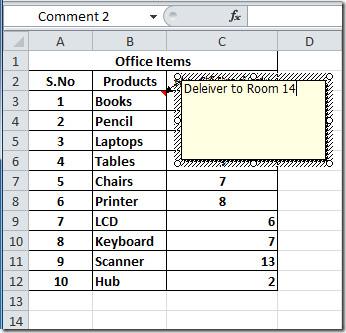
Теперь перейдите к другим ячейкам, чтобы добавить комментарий. После добавления комментария вы заметите, что при наведении указателя мыши на ячейку автоматически всплывает поле для комментариев.
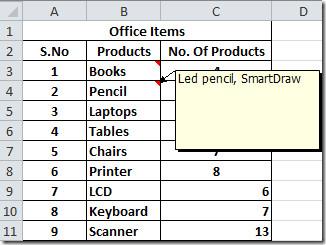
Чтобы отредактировать комментарий, щёлкните правой кнопкой мыши по ячейке с комментарием и выберите «Изменить комментарий». После этого поле комментария будет выделено. Выделите текст, щёлкните правой кнопкой мыши по полю и выберите « Форматировать комментарий», как показано на снимке экрана ниже.
Откроется диалоговое окно «Формат комментария» , в котором можно изменить шрифт, начертание и размер шрифта. В разделе «Цвет» выберите цвет текста. Нажмите «ОК», чтобы закрыть форматирование текста.

Теперь нам нужно добавить комментарий, что само по себе очевидно, поэтому мы добавим изображение с комментарием. Для этого щёлкните правой кнопкой мыши по ячейке и выберите «Вставить комментарий». Теперь щёлкните правой кнопкой мыши по углу поля комментария и выберите « Форматировать комментарий».
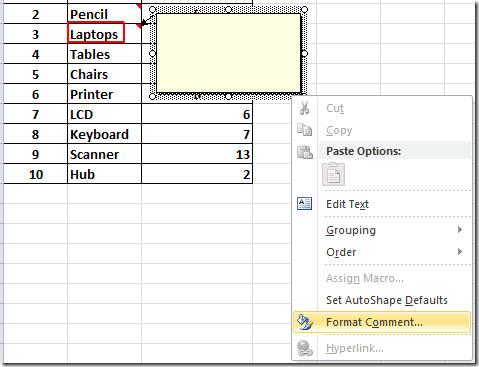
Вы увидите расширенное диалоговое окно «Формат комментария» . Теперь перейдите на вкладку «Цвета и линии» .
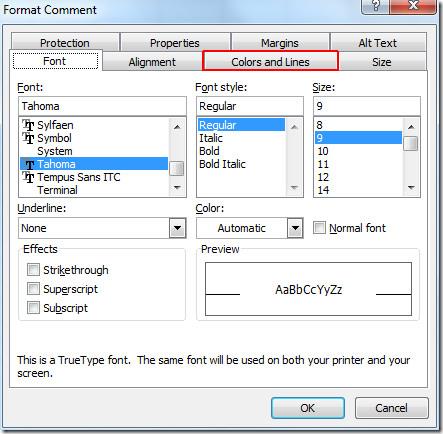
На этом этапе выберите «Эффекты заливки» в разделе «Цвет», как показано на снимке экрана ниже.
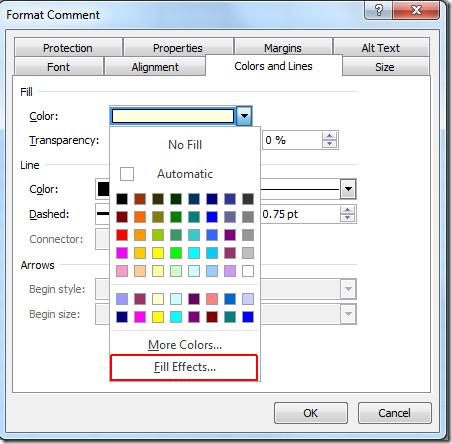
Откроется диалоговое окно « Эффекты заливки» , теперь перейдите на вкладку «Изображение» .
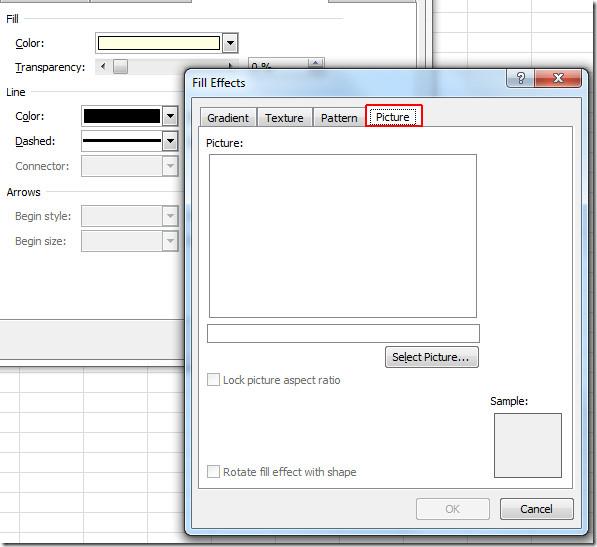
Нажмите «Выбрать изображение» , чтобы выбрать изображение на диске, и нажмите « Вставить».
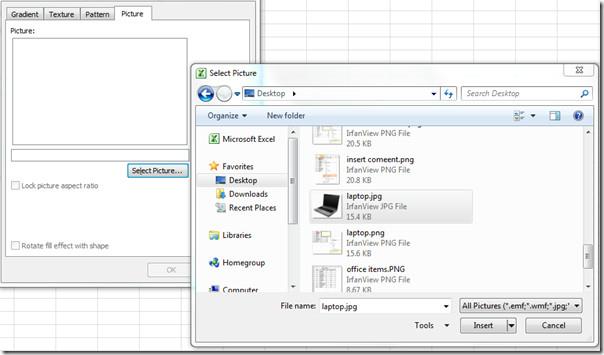
Изображение появится в диалоговом окне «Эффекты заливки» . Вы можете переключиться на вкладки « Градиент», «Текстура» и «Узор» , чтобы применить различные стили к изображению. Нажмите «ОК» , чтобы продолжить.
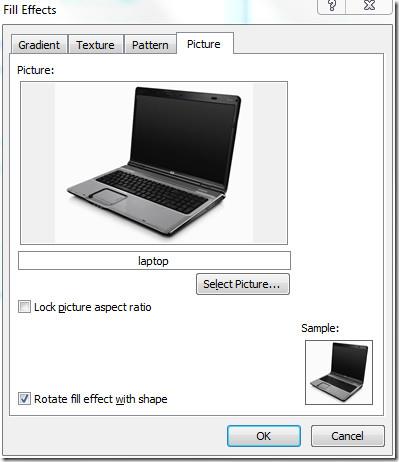
Вы вернетесь в диалоговое окно «Форматировать комментарий» . Нажмите «ОК» , чтобы продолжить .
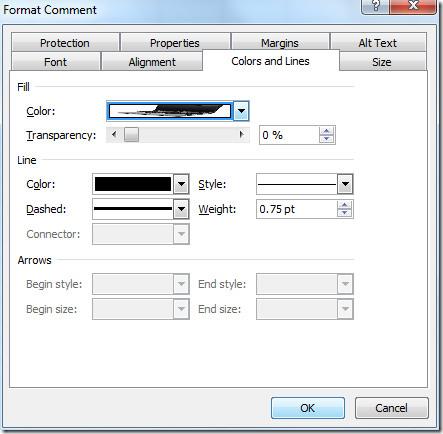
При наведении курсора на ячейку вы заметите, что всплывает поле для комментария, содержащее изображение.
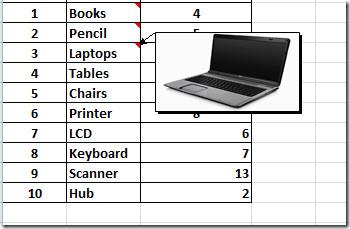
Вы также можете ознакомиться с ранее рассмотренными руководствами по настройке линий сетки в Excel 2010 и использованию инструмента «Камера» в Excel 2010 .
Защита важных документов от любых внешних источников может быть чрезвычайно полезна. Иногда при написании документов возникает острая необходимость
Одним из преимуществ системы управления реляционными базами данных, такой как Access 2010, является простая настройка таблиц и связей с ограничениями, что позволяет
В MS Access функция IIF возвращает одно значение, если указанное условие имеет значение ИСТИНА, или другое значение, если оно имеет значение ЛОЖЬ. Функция IIF
Диаграммы и графики — отличный способ представления данных. Microsoft Excel 2010 предлагает практически все типы диаграмм и упрощает их построение.
Интервалы очень важны при создании документов, поскольку они влияют на их внешний вид и презентабельность. Вы можете легко увеличить или уменьшить их.
Пакет приложений Microsoft Office обеспечивает самый простой способ настройки ленты, вкладок и панели быстрого доступа, но что делать, если вам нужно установить новую копию
Выполнять различные операции в Access не так-то просто, поскольку СУБД (система управления реляционными базами данных) требует особого синтаксиса и ограничений.
Почти каждый документ содержит такую информацию, как: скрытый текст, информация об объекте, личная информация (идентифицирующая информация: имя автора) и др.
Диаграммы — одна из самых важных функций Excel, но иногда их нужно использовать по-другому. Мы попробуем создать сравнительную гистограмму.
Мы обычно храним данные в нескольких рабочих листах, чтобы проверять данные для каждого экземпляра и просматривать их по отдельности, но было бы здорово объединить все




![Экспорт/импорт параметров ленты и панели быстрого доступа [Office 2010] Экспорт/импорт параметров ленты и панели быстрого доступа [Office 2010]](https://tips.webtech360.com/resources8/r252/image-8447-0829093801831.jpg)



